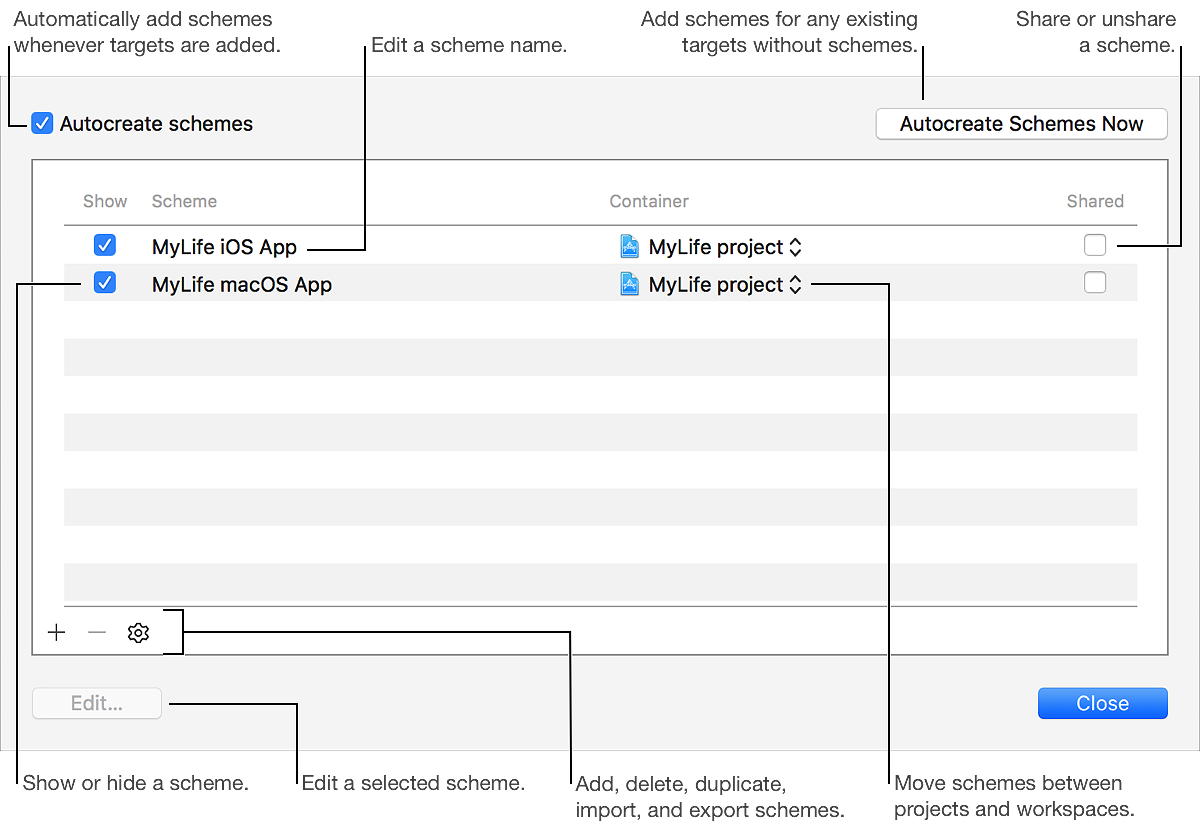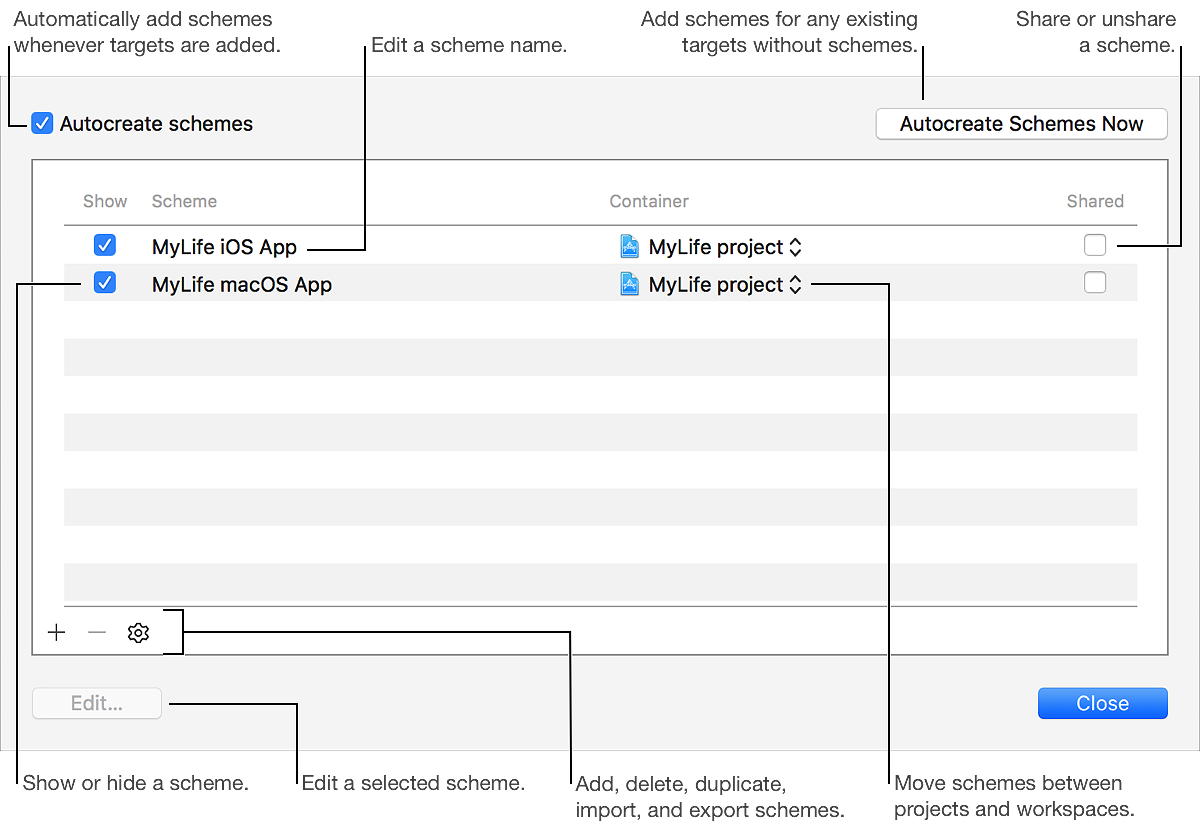スキームの管理
スキームの追加、削除、名前変更、共有
スキーム管理ダイアログを使用して、プロジェクトのスキームを管理します。スキームメニュー から [スキームの管理(Manage Scheme)] を選択します。
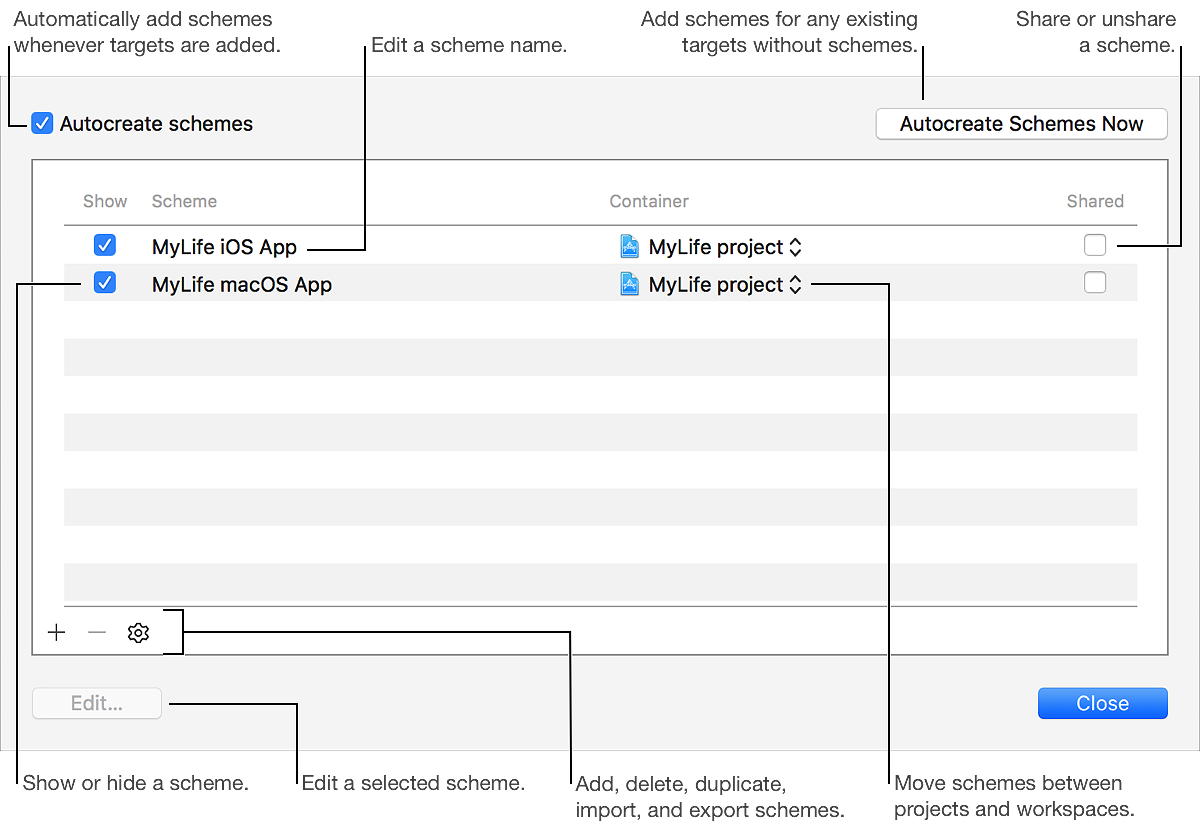
- 新しいターゲットを追加するたびに新しいスキームを自動的に作成するには、[スキームの自動作成(Autocreate schemes)] チェックボックスを選択します。まだスキームがないターゲットのスキームを作成するには、[今すぐスキームを自動作成(Autocreate Scheme Now)] ボタンをクリックします。
- [追加(Add)] ボタン (+) をクリックします。
- [ターゲット(Target)] ポップアップメニューからターゲットを選択します。
- スキームの名前を入力します。
- OK をクリックします。
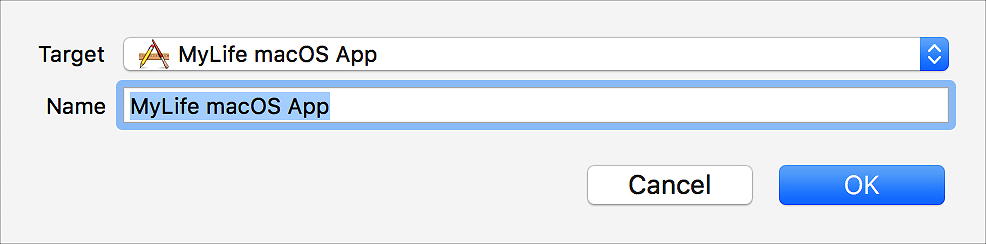
- リスト内のスキームを選択します。
- [削除(Delete)] ボタン (–) をクリックします。
- 確認ダイアログで [削除] ボタンをクリックします。
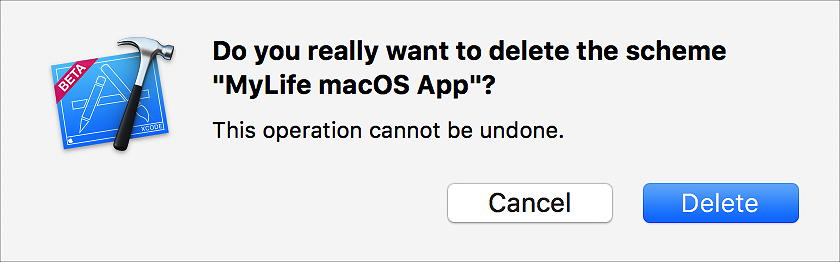
- リスト内のスキームを選択します。
- [編集(Edit)] ボタンをクリックして、スキームエディタ を表示します。
- スキームをスキームメニューから隠すには、スキームの [表示(Show)] 列のチェックボックスを非選択にします。隠されたスキームを再度表示するには、スキームの [表示] 列のチェックボックスを選択します。
- リスト内のスキームを選択します。
- リストの下部にあるアクションアイコン (
 ) をクリックし、ポップアップメニューから [複製(Duplicate)] を選択します。
) をクリックし、ポップアップメニューから [複製(Duplicate)] を選択します。
スキームが複製され、スキームエディタ が開きます。
- 新しいスキームを構成します。
- [閉じる(Close)] をクリックして構成を受け入れ、スキームエディタを閉じます。
- リスト内のスキームを選択します。
- [スキーム(Scheme)] 列でスキームの名前をクリックします。
- 新しい名前を入力してください。
- リスト内のスキームを選択し、目的の場所まで上下にドラッグします。
- スキームのコンテナ列のポップアップメニューからプロジェクトまたは ワークスペース を選択します。
スキームを以下の所にエクスポートできます
- リスト内のスキームを選択します。
- リストの下部にあるアクションアイコン (
 ) をクリックし、ポップアップメニューから [エクスポート(Export)] を選択します。
) をクリックし、ポップアップメニューから [エクスポート(Export)] を選択します。
- コンピュータの出力フォルダを選択します。
- [エクスポート] をクリックします。
- リストの下部にあるアクションアイコン (
 ) をクリックし、ポップアップメニューから [インポート(Import)] を選択します。
) をクリックし、ポップアップメニューから [インポート(Import)] を選択します。
- コンピュータ上でスキームファイルを見つけます。
- [インポート] をクリックします。
- Xcode サーバまたはチームの他のユーザとスキームを共有するには、スキームの [共有(Shared)] 列のチェックボックスを選択します。スキームの共有を停止するには、スキームの [共有] 列のチェックボックスを非選択にします。
以下も見よ
スキームの構成
スキームと宛先の切り替え
Xcode サーバとスキームの共有